Google शीट में चेकबॉक्स की गणना कैसे करें (उदाहरण के साथ)
आप Google शीट में चेक किए गए बक्सों की संख्या गिनने के लिए निम्नलिखित सूत्र का उपयोग कर सकते हैं:
= COUNTIF ( B2:B11 , TRUE )
यह विशेष सूत्र B2:B11 श्रेणी में चेक किए गए बक्सों की संख्या की गणना करता है।
निम्नलिखित उदाहरण दिखाता है कि व्यवहार में इस सूत्र का उपयोग कैसे करें।
उदाहरण: Google शीट्स में चेकबॉक्स की गिनती कैसे करें
मान लीजिए कि हमारे पास Google शीट्स में निम्नलिखित डेटा सेट है जो दिखाता है कि विभिन्न छात्र किसी विशेष विश्वविद्यालय में आवेदन करने की समय सीमा को पूरा करते हैं या नहीं:
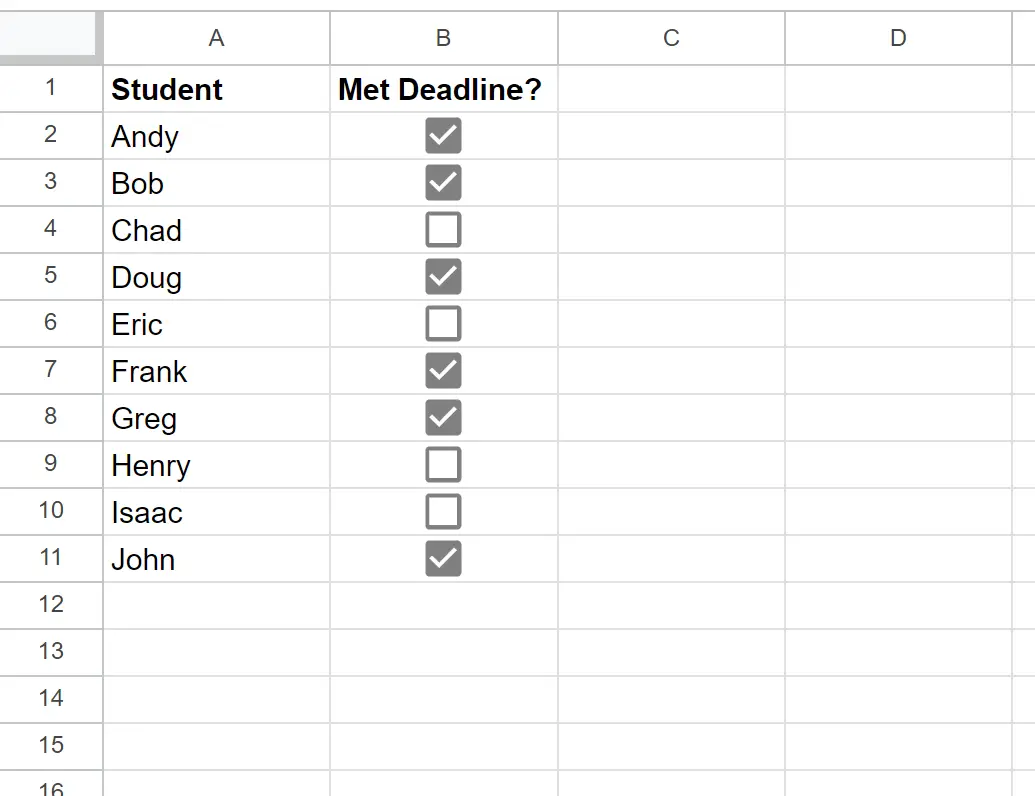
ध्यान दें : आप किसी श्रेणी का चयन करके, फिर सम्मिलित करें टैब पर क्लिक करके और फिर चेक बॉक्स पर क्लिक करके कक्षों की श्रेणी में चेक बॉक्स जोड़ सकते हैं।
हम B2:B11 श्रेणी में चेक किए गए बक्सों की संख्या गिनने के लिए निम्नलिखित सूत्र का उपयोग कर सकते हैं:
= COUNTIF ( B2:B11 , TRUE )
निम्नलिखित स्क्रीनशॉट दिखाता है कि व्यवहार में इस सूत्र का उपयोग कैसे करें:
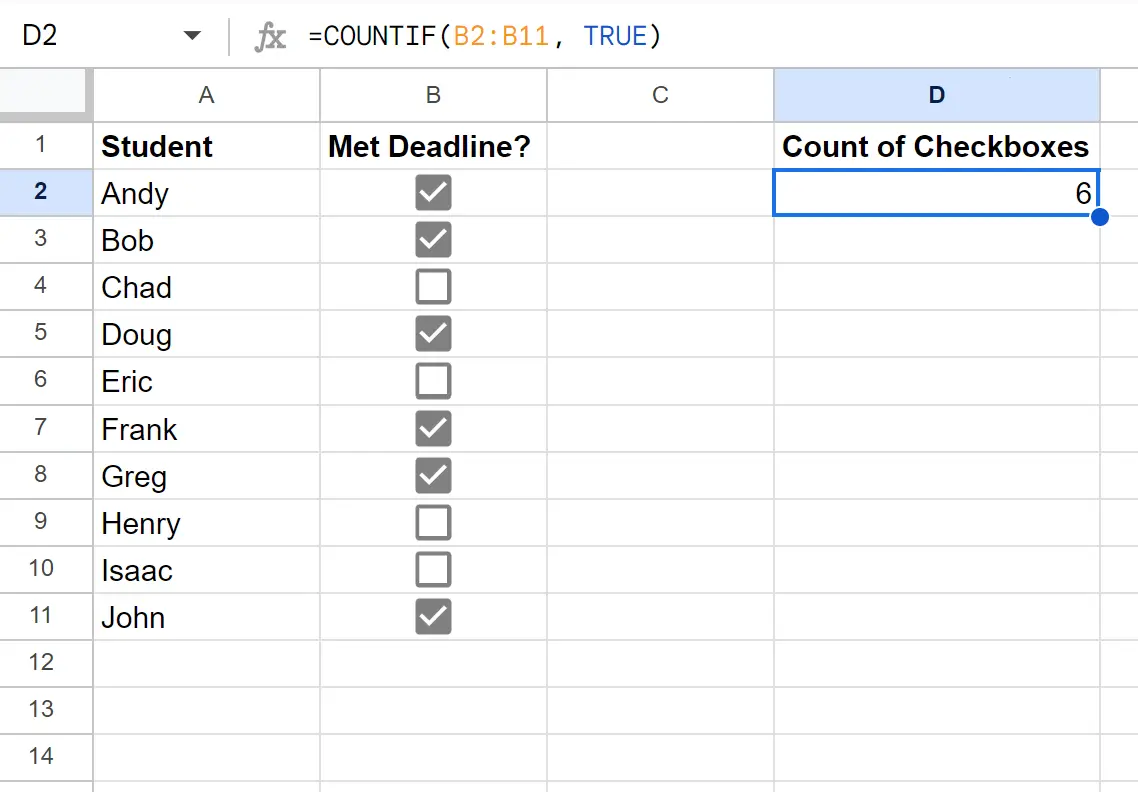
सूत्र 6 लौटाता है, जो हमें बताता है कि B2:B11 श्रेणी में कुल 6 बॉक्स चेक किए गए हैं।
ध्यान दें : Google शीट्स चेकबॉक्स मानों को TRUE या FALSE के रूप में संग्रहीत करता है ताकि यह इंगित किया जा सके कि वे चेक किए गए हैं या नहीं।
तो इस सूत्र में, हम केवल TRUE के बराबर मानों की संख्या की गणना कर रहे हैं, जो चेक किए गए बक्सों की संख्या की गणना करने के समान है।
यदि आप चाहें, तो कुल चेक किए गए बक्सों का प्रतिशत ज्ञात करने के लिए आप निम्न सूत्र का भी उपयोग कर सकते हैं:
= COUNTIF ( B2:B11 , TRUE )/COUNTA( B2:B11 )
निम्नलिखित स्क्रीनशॉट दिखाता है कि व्यवहार में इस सूत्र का उपयोग कैसे करें:
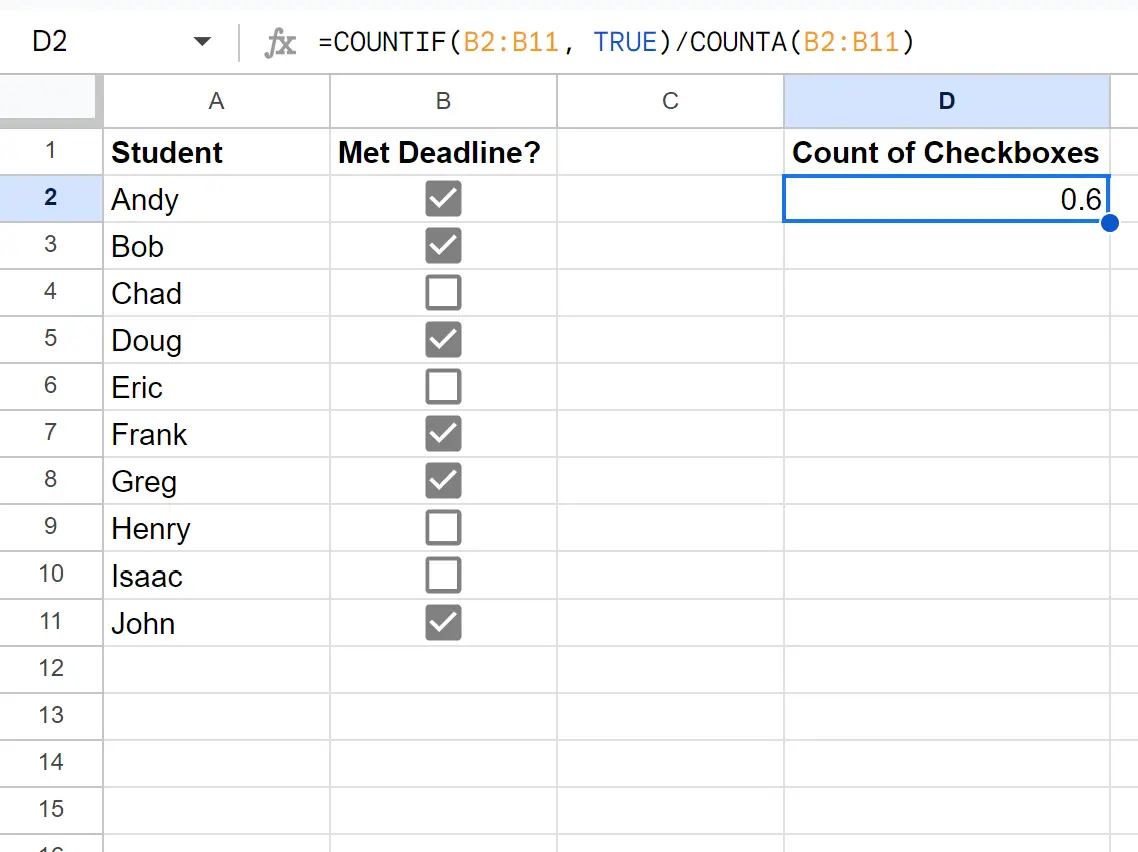
रिटर्न फॉर्मूला 0.6 , जो हमें बताता है कि कॉलम बी के सभी बक्सों में से 60% चेक किए गए हैं।
ध्यान दें : यह सूत्र चेक किए गए चेकबॉक्स की संख्या की गणना करके और फिर उस संख्या को चेकबॉक्स की कुल संख्या से विभाजित करके काम करता है।
अतिरिक्त संसाधन
निम्नलिखित ट्यूटोरियल बताते हैं कि Google शीट्स में अन्य सामान्य चीजें कैसे करें:
Google शीट्स: बॉक्स चेक होने पर रंग बदलें
Google शीट्स: बॉक्स चेक होने पर स्ट्राइकथ्रू जोड़ें
Google शीट्स: यदि बॉक्स चेक किया गया है तो कैसे जोड़ें